Решавање проблема са обавештењима на Apple Watch-u
Apple Watch је изузетан уређај који омогућава да будете информисани о обавештењима, пратите своје физичке активности и чак надгледате сан. Он представља савршеног сапутника вашем iPhone-у, а ту је и изузетно корисна опција откључавања Mac рачунара помоћу Apple Watch-a. Међутим, пријем обавештења је један од основних разлога зашто користимо Apple Watch, па када то не функционише, може бити веома фрустрирајуће. Уколико се и ви суочавате са овим проблемом, наставите са читањем, јер ћемо објаснити како да га решите.
Кључне информације о начину функционисања обавештења на Apple Watch-u
Apple Watch и iPhone интелигентно се међусобно надопуњују када су у питању обавештења. Пре него што почнете са решавањем проблема, важно је да разумете како обавештења функционишу између ова два уређаја. У супротном, можете се питати зашто се упозорења не приказују на вашем watchOS уређају.
Запамтите, обавештења се приказују или на вашем Apple Watch-u или на упареном iPhone-у. Да, добро сте прочитали! Упозорења се никада не појављују на оба уређаја истовремено. Када је ваш упарени iPhone откључан, добијаћете упозорења на њему, а не на Apple Watch-u.
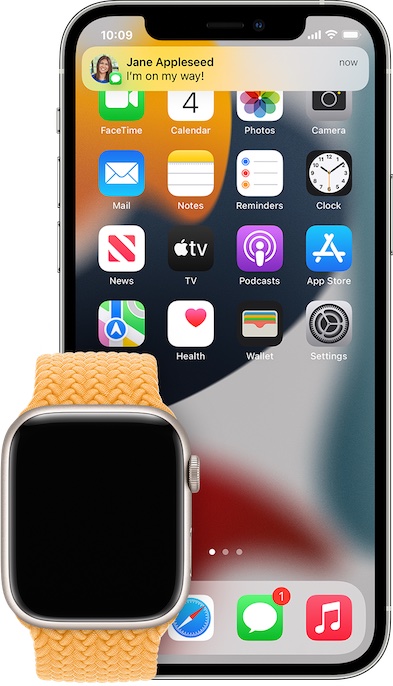
Са друге стране, ако је ваш iPhone закључан или у стању мировања, обавештења ће се појављивати на Apple Watch-u, осим ако сат није закључан. Важно је напоменути да ако је нека апликација (на пример, Noise) доступна искључиво на Apple Watch-u, њена обавештења се неће појављивати на iPhone-u.

Када обавештење стигне на Apple Watch, требало би да видите црвену икону, односно индикатор обавештења у горњем центру екрана. Ако одбаците упозорења на Apple Watch-u, она се истовремено одбацују и са повезаног iPhone-a.
Сва обавештења можете прегледати у Центру за обавештења. Да бисте му приступили, једноставно превуците прстом надоле од врха екрана. Затим можете користити дигиталну круну или прст да се крећете кроз обавештења.
11 начина за решавање проблема са обавештењима на Apple Watch-u
Подесите обавештења за Apple Watch на прави начин
Једна од првих ствари коју треба да проверите је да ли су обавештења правилно подешена на вашем Apple Watch-u. Могуће је да сте случајно променили подешавања и заборавили да их вратите.
- Отворите апликацију Watch на вашем iPhone-u -> изаберите картицу „Moj Sat“ у доњем левом углу екрана -> Обавештења.
- Затим изаберите жељену апликацију и прилагодите обавештења према вашим потребама.

Имајте на уму да не нуде све апликације исте опције за обавештења. Уколико желите да користите иста подешавања обавештења као на вашем iPhone-u, додирните „Пресликај мој iPhone“.

Постоје четири начина на које можете прилагодити обавештења на watchOS уређају:
- Дозволи обавештења: Омогућава приказивање обавештења у Центру за обавештења, уз упозорење на самом Apple Watch-u.
- Пошаљи у Центар за обавештења: Шаље обавештења директно у центар за обавештења, без упозорења на Apple Watch-u.
- Обавештења су искључена: Потпуно искључује обавештења за ту апликацију.
- Групна обавештења: Омогућава груписање обавештења према вашим потребама. Ову опцију можете подесити у апликацији Watch -> Обавештења, а затим изабрати „Искључено“, „Аутоматски“ или „По апликацији“.

Проверите повезаност
Ако не добијате обавештења на Apple Watch-u, могуће је да је сат изгубио везу са iPhone-ом. Пре него што испробате било шта друго, проверите да ли је Apple Watch повезан са вашим iPhone-ом.
- На Apple Watch-u, превуците прстом нагоре на екрану сата да бисте приказали контролни центар.
- Уколико уређаји нису повезани, у горњем делу ће се појавити црвена икона „X“, црвена икона iPhone-a или икона Wi-Fi-ја. Ове иконе могу се појавити и на самом екрану сата.

- Када је Apple Watch повезан са iPhone-ом, у контролном центру ће се појавити зелена икона iPhone-a.

Напомена:
- Да бисте решили проблем са повезивањем, уверите се да се Apple Watch и iPhone налазе у домету један другог. Такође, проверите да ли су Bluetooth и Wi-Fi омогућени на вашем iPhone-u (апликација Settings -> Wi-Fi/Bluetooth).
- Уверите се да режим рада у авиону није активан ни на Apple Watch-u, ни на iPhone-u. Можете га брзо искључити у контролном центру на оба уређаја.
Дозволите апликацијама да шаљу обавештења
Ако проблем са обавештењима постоји само за одређене апликације, проверите да ли сте им дали дозволу да шаљу обавештења на Apple Watch-u. Ево како то да урадите:
- Отворите апликацију Watch на iPhone-u и изаберите „Обавештења“.

- Изаберите апликацију која не шаље обавештења и укључите опцију „Дозволи обавештења“.

Искључите и поново укључите Bluetooth
Понекад, искључивање и поновно укључивање Bluetooth-a на оба уређаја може помоћи у решавању проблема са повезивањем. Зато, испробајте и овај једноставан трик за решавање проблема са обавештењима на watchOS уређају.
- На Apple Watch-u идите на Settings -> Bluetooth и искључите прекидач.

- На упареном iPhone-u отворите Settings -> Bluetooth и искључите прекидач.

- Сада поново покрените оба уређаја. Када се поново покрену, вратите се на иста подешавања и укључите Bluetooth на iPhone-u и Apple Watch-u.
Онемогућите режим „Не узнемиравај“
Када је режим „Не узнемиравај“ (Do Not Disturb – DND) активан или је сат закључан, обавештења се појављују на iPhone-u. Када је DND активан, на екрану сата ћете видети малу икону полумесеца.
- Превуците нагоре од екрана сата да бисте приступили контролном центру на Apple Watch-u и искључите режим „Не узнемиравај“.

Принудно поново покрените Apple Watch
Ако се обавештења и даље не појављују, ресетујте Apple Watch. Овај поступак је решио многе проблеме са watchOS-ом, па се надамо да ће решити и овај.
- Притисните и држите истовремено бочно дугме и дигиталну круну док се на екрану не појави логотип компаније Apple.
- Након што се Apple Watch поново покрене, сачекајте неко време да проверите да ли су обавештења почела да стижу.

Ажурирајте апликације на Apple Watch-u
Ако не добијате обавештења од одређених апликација, уверите се да су оне ажуриране.
- Покрените App Store на Apple Watch-u -> Скролујте до дна и изаберите „Налог“.

- Затим додирните „Ажурирај“. Сада можете ажурирати сваку апликацију посебно или изабрати „Ажурирај све“ да ажурирате све апликације одједном.

Избришите и поново инсталирајте проблематичне апликације
Ако и даље не добијате обавештења од одређених апликација, избришите и поново их инсталирајте.
- Притисните дигиталну круну да бисте приступили почетном екрану на Apple Watch-u. Ако је почетни екран приказан у виду мреже, додирните и држите икону апликације. Затим додирните „Уреди апликацију“ у менију да бисте ушли у режим за померање.
- Затим, притисните дугме „X“ у углу апликације коју желите да уклоните и потврдите брисање.


Ажурирајте watchOS
Ажурирања софтвера за watchOS често доносе побољшања перформанси и исправке грешака. Ако се обавештења и даље понашају непредвидиво, ажурирање софтвера је мудар потез.
Ажурирајте watchOS са Apple Watch-a:
- Поставите Apple Watch на пуњач и уверите се да се пуни.
- Затим идите на Settings -> General -> Software Update.
- Преузмите и инсталирајте најновију верзију watchOS-а.

Ажурирајте Apple Watch користећи iPhone:
- Отворите апликацију Watch на iPhone-u и изаберите General -> Software Update. Сачекајте неко време док уређај не провери да ли постоји ажурирање.
- Када се прикаже доступно ажурирање, преузмите и инсталирајте најновију верзију watchOS-а.

Обришите Apple Watch и поново га упарите са iPhone-ом
Уколико Apple Watch и даље не прима обавештења, обришите га и поново упарите са iPhone-ом. Ова опција, иако је последње решење, често решава дуготрајне проблеме са watchOS-ом. Захваљујући аутоматској резервној копији, нећете изгубити никакве податке.
Обришите Apple Watch:
- Идите на Settings -> General -> Reset.
- Затим изаберите „Erase All Content and Settings“ и потврдите.

Обришите Apple Watch користећи iPhone:
- Отворите апликацију Watch на iPhone-u -> General -> Reset.
- Затим изаберите „Erase Apple Watch Content and Settings“ и потврдите.

Након што успешно обришете Apple Watch, отворите апликацију Watch на iPhone-у и следите упутства за поновно упаривање уређаја.
Проблем са обавештењима је решен
Ово је био детаљан водич за решавање проблема са обавештењима на Apple Watch-u. Надамо се да ће обавештења на вашем watchOS уређају поново функционисати како треба. watchOS 8 има неколико мањих проблема, као што је проблем са Portrait watch face-ом, немогућност инсталирања апликација и проблем са пуњењем Apple Watch-a. Поделите ваше искуство са коришћењем најновије верзије watchOS-а и да ли су вам горњи савети помогли.